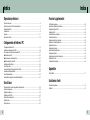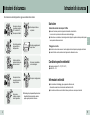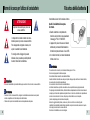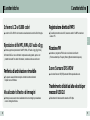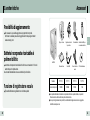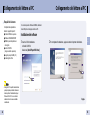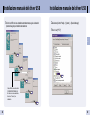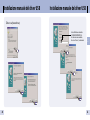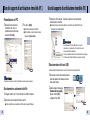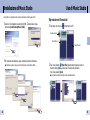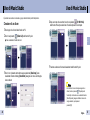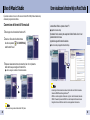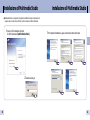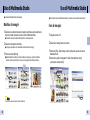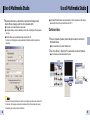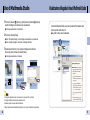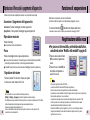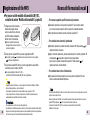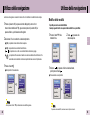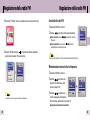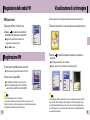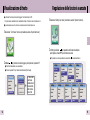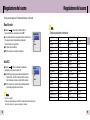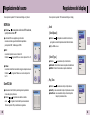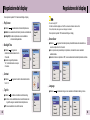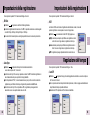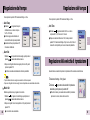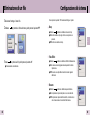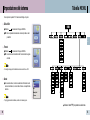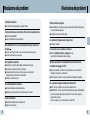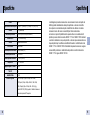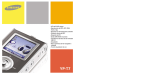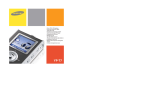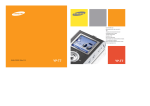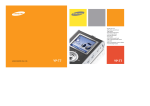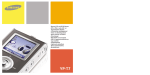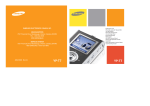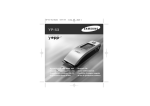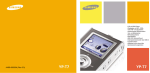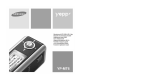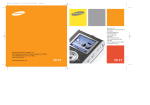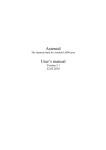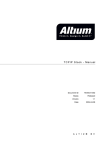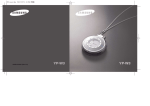Download Samsung YP-T7X User Manual
Transcript
- Schermo LCD a 65.000 colori - Riproduzione di file MP3, WMA, ASF audio e Ogg - Periferica di archiviazione rimovibile - Visualizzatori di testo e di immagini - Registrazione diretta di MP3 - Ricezione FM - Suono Surround SRS WOW - Trasferimento di dati ad alta velocità per mezzo di USB 2.0 - Possibilità di aggiornamento - Batteria incorporata ricaricabile ai polimeri di litio - Funzione di registrazione vocale Indice I Operazioni preliminari Istruzioni di sicurezza ..........................................................................................................................................4 Norme di sicurezza per l’utilizzo del caricabatterie ..............................................................................................6 Ricarica della batteria ..........................................................................................................................................7 Caratteristiche ......................................................................................................................................................8 Accessori ............................................................................................................................................................11 Posizione dei controlli ........................................................................................................................................12 I Collegamento del lettore al PC Collegamento del lettore al PC ..........................................................................................................................14 Installazione manuale del driver USB ................................................................................................................18 Uso del supporto di archiviazione rimovibile (PC) ..............................................................................................22 ● Formattazione nel PC....................................................................................................................................22 ● Scaricamento e caricamento dei file..............................................................................................................22 ● Disconnessione del cavo USB ......................................................................................................................23 Installazione di Music Studio ..............................................................................................................................24 Uso di Music Studio ..........................................................................................................................................25 Come visualizzare la funzione Help su Music Studio ........................................................................................29 Installazione di Multimedia Studio ......................................................................................................................30 Uso di Multimedia Studio....................................................................................................................................32 Visualizzazione della guida in linea di Multimedia Studio ..................................................................................37 I Uso di base Riproduzione di file musicali e spegnimento dell’apparecchio ..........................................................................38 Funzione di sospensione....................................................................................................................................39 Registrazione della voce ....................................................................................................................................39 Registrazione di file MP3....................................................................................................................................40 Ricerca di file musicali/vocali..............................................................................................................................41 Ripetizione loop ..................................................................................................................................................42 Opzioni del menu................................................................................................................................................43 2 Indice I Funzioni supplementari Utilizzo della navigazione ..................................................................................................................................44 Impostazione dell’elenco di riproduzione............................................................................................................47 Regolazione della radio FM................................................................................................................................48 Registrazione FM ..............................................................................................................................................52 Visualizzazione di un'immagine ........................................................................................................................53 Visualizzazione di testo ......................................................................................................................................54 Regolazione delle funzioni avanzate ..................................................................................................................55 Selezionare la modalità riproduzione ................................................................................................................56 Regolazione del suono ......................................................................................................................................57 Regolazione del display......................................................................................................................................61 Impostazioni della registrazione ........................................................................................................................64 Regolazione del tempo ......................................................................................................................................65 Regolazione della velocità di riproduzione ........................................................................................................67 Eliminazione di un file ........................................................................................................................................68 Configurazione del sistema ................................................................................................................................69 I Appendice Tabella MENU ....................................................................................................................................................71 I Assistenza clienti Risoluzione dei problemi ....................................................................................................................................72 Specifiche ..........................................................................................................................................................74 3 Istruzioni di sicurezza Istruzioni di sicurezza Per evitare lesioni e danni all'apparecchio, leggere e assimilare tutte le istruzioni. Non sottoporre il lettore a colpi violenti. Attenersi alle norme di sicurezza per il traffico Non schizzare sostanze estranee all'interno dell'apparecchio. Non collocare oggetti pesanti sopra il lettore. Proteggere le orecchie ● Non usare l'auricolare quando si è alla guida di un'automobile o di una bicicletta. La cosa non solo è pericolosa, ma costituisce una violazione della legge. ● Si rischia di avere un incidente se il volume degli auricolari è troppo alto quando si cammina per strada, specialmente quando si attraversa una strada. ITA I Auricolare Non esporre a temperature estreme (superiori a 35°C o inferiori a 5°C). Non esporre all'umidità. ● Non alzare il volume in modo eccessivo. I medici consigliano di evitare l'esposizione prolungata ad alti volumi. ● In caso di fischi alle orecchie, smettere di usare l'apparecchio o abbassare il volume. Evitare il contatto con sostanze chimiche come benzene e solventi. Non esporre alla luce solare diretta o ad altre sorgenti di calore. Non provare a smontare o a riparare da soli l’apparecchio 4 Non toccare il caricabatterie con le mani bagnate. Non riporre in luoghi polverosi. I Condizioni operative ambientali ● Temperatura ambiente: 5°C ~ 35°C (41°F ~ 95°F) ● Umidità: 10% ~ 75% I Informazioni ambientali ● Per lo smaltimento di imballaggi, pile e apparecchi elettronici usati, attenersi alle normative locali in materia di smaltimento dei rifiuti. ● Per la confezione del lettore sono stati utilizzati cartone, polietilene ecc. senza spreco di materiali. ✽ Si declina ogni tipo di responsabilità per danni dovuti alla perdita di informazioni registrate o salvate in seguito a guasto, riparazione o altre cause. 5 Norme di sicurezza per l’utilizzo del caricabatterie L’apertura della custodia può provocare scosse elettriche. I componenti non isolati contenuti nel caricabatterie possono provocare scosse elettriche. Per salvaguardare la propria sicurezza, non aprire la custodia del caricabatterie. Si consiglia inoltre di leggere il presente Manuale d’uso per evitare possibili problemi durante l’utilizzo del caricabatterie. Il caricabatterie viene fornito insieme al lettore. Inserire il caricabatterie in una presa di corrente. ❈ Quando la batteria è completamente ricaricata, sullo schermo viene visualizzato il messaggio “FULLY CHARGED”. ❈ L’apparecchio può anche essere ricaricato lentamente per mezzo dell’alimentazione fornita dal computer attraverso il cavo USB. ❈ In condizioni normali, la ricarica della batteria richiede circa 2 ore. ITA ATTENZIONE Ricarica della batteria Avvertenza Attenzione - Non usare il caricabatterie in prossimità dell’acqua per evitare il rischio di incendi o scosse elettriche. Avvertenza - Per evitare il rischio di scosse elettriche, collegare il caricabatterie esclusivamente a una presa di corrente compatibile con la forma della spina del trasformatore. - Verificare che la spina del caricabatteria sia inserita completamente nella presa. 6 - Per evitare il rischio di incendi, non ricaricare la batteria per più di 12 ore. - Non inserire più apparecchi nella stessa presa. - Non utilizzare batterie ricaricabili o caricabatteria difettosi. - Quando la batteria ricaricabile viene usata per la prima volta oppure dopo molti mesi di mancato utilizzo, provvedere prima a ricaricarla completamente. - Un sovraccarico rischia di ridurre la durata della batteria. - La batteria ricaricabile è un prodotto consumabile e la sua capacità diminuisce progressivamente. - Per prolungare la durata della batteria, utilizzare la batteria completamente carica fino allo scaricamento completo, quindi ricaricarla completamente prima dell'uso. La ricarica di una batteria non completamente scarica ne riduce la durata. In tal caso, sottoporre più volte la batteria a un ciclo completo (ricarica completa seguita da scaricamento completo). - Evitare che oggetti metallici (collane, monete ecc.) entrino in contatto con i terminali (le parti metalliche) del caricabatteria e della batteria ricaricabile incorporata. La mancata osservanza di questa norma può provocare incendi o scosse elettriche. - Non toccare il caricabatterie con le mani bagnate. 7 Caratteristiche Schermo LCD a 65.000 colori Lo schermo LCD a 65.000 colori consente la visualizzazione dei colori dei file d’immagine. Registrazione diretta di MP3 ● È possibile convertire musica di CD, cassette e radio in file MP3 senza dover usare un PC. ITA ● Caratteristiche Riproduzione di file MP3, WMA, ASF audio e Ogg ● Il lettore supporta la riproduzione di file MP3, WMA, ASF audio e Ogg (Ogg Vorbis). ❉ Il formato OGG è un nuovo formato di compressione audio gratuito, aperto e non Ricezione FM ● protetto da brevetti. Per ulteriori informazioni, consultare il sito www.vorbis.com Periferica di archiviazione rimovibile ● I file possono essere facilmente copiati e incollati nel lettore utilizzando Esplora risorse di Windows. Visualizzatori di testo e di immagini ● 8 Il lettore può essere usato come visualizzatore di testo e immagini per visualizzare e-book o immagini archiviate. Ascoltare un programma FM è facile con le funzioni Auto Search (Ricerca automatica) e Frequency Memory (Memorizzazione frequenze). Suono Surround SRS WOW ● La funzione Surround 3D (SRS) aumenta l'effetto spaziale del suono. Trasferimento di dati ad alta velocità per mezzo di USB 2.0 ● Trasferimento di dati alla velocità massima di 70 Mbps. 9 Caratteristiche Accessori ● Se necessario, è possibile aggiornare i programmi incorporati. Verificare l’eventuale presenza di aggiornamenti nella pagina Internet www.samsung.com. Batteria incorporata ricaricabile ai polimeri di litio Clip per cintura ● 10 È possibile effettuare registrazioni vocali di alta qualità. Caricabatterie Adattatore USB per connessione diretta Lettore La batteria incorporata ricaricabile al litio fornisce un massimo di 10 ore di autonomia per la riproduzione. ❉ La durata della batteria varia a seconda del tipo di utilizzo. ● Funzione di registrazione vocale Eleganti auricolari del tipo a collana ITA Possibilità di aggiornamento Manuale d'uso Cavo USB Cavo di entrata audio CD di installazione Modello YP-T7 H YP-T7 V YP-T7 X YP-T7 Z Memoria incorporata 128MB 256MB 512MB 1GB ● La capacità utilizzabile di memoria incorporata è inferiore a quella indicata, in quanto il firmware interno utilizza anch'esso parte della memoria. ● A scopo di miglioramento dei prodotti, le caratteristiche degli accessori sono soggette a modifica senza preavviso. 11 Posizione dei controlli Posizione dei controlli Microfono I Display Attacco auricolare Indicatore sveglia Indicatore modalità riproduzione Gancio per auricolari Tasto di MENU / Tasto di navigazione / Spostamento su un brano / Ricerca rapida / Tasto volume Indicatore Riproduzione / Arresto / Pausa ITA Indicatore timer registrazione FM Display Indicatore stato pila 01:07 Equalizzatore, indicatore SRS ROOT Tasto Hold Tasto Riproduzione / Pausa Tasto lettura senza interruzione Indicatore numero brano Building Bridges Brano in corso di lettura Anyone of us Brano successivo 006/011 - 00:58:03 Indicatore tempo di riproduzione Tasto Registrazione Connetto re ENC 12 Porta di connessione cavo USB Reset 13 Collegamento del lettore al PC Collegamento del lettore al PC ¤ Requisiti del sistema ● Pentium 200MHz o superiore ● Windows 98 SE/ME/2000/XP ● 40MB di spazio disponibile sul disco rigido ● Lettore CD-ROM (doppia velocità o superiore) ● Supporto per porta USB (2.0) ● Scheda grafica VGA. Con i sistemi operativi Windows 98/98SE, installare il driver USB prima di collegare il lettore al PC. I Installazione del software 1 Inserire il CD di installazione 2 Per completare l'installazione, seguire le istruzioni riportate nella finestra. ITA Il computer deve possedere almeno i seguenti requisiti : nell’unità CD-ROM. Selezionare [Install Player USB Driver]. Nota - Collegarsi al PC in qualità di amministratore (utente principale) e installare il software in dotazione (Music / Multimedia Studio) per Windows 2000 o XP. In caso contrario il software rischia di non essere installato correttamente. 14 Segue... 15 I Collegamento del lettore a un PC per mezzo di un cavo USB 1 Collegare il cavo USB alla porta USB del computer. 2 Collegare l’altra estremità del cavo USB all’apposita porta situata nella parte inferiore del lettore. ● Se si scollega il cavo USB dal PC durante l'implementazione di un comando, oppure durante l'inizializzazione nel corso dell'installazione del driver USB, il PC potrebbe non funzionare correttamente. 3 Il driver USB viene installato e appare un messaggio che avverte che è in corso Collegamento del lettore al PC 4 Quando il driver USB è installato, in [System Properties] ➝ [Device Manager] viene visualizzata la scritta "SAMSUNG YP-T7 USB Device". Controllo del driver USB Windows 98: Control Panel ➝ System ➝ Device Manager ➝ Disk Drives ➝ SAMSUNG YP-T7 ITA Collegamento del lettore al PC Windows 2000/XP: Start ➝ Settings ➝ Control Panel ➝ System ➝ Hardware ➝ Device Manager ➝ Disk Drives ➝ SAMSUNG YP-T7 USB Device la ricerca di un nuovo dispositivo. Durante l'installazione, lo schermo del display potrebbe non essere visibile. Andare a Gestione periferiche per controllare che l'installazione sia stata completata. 16 17 Installazione manuale del driver USB 1 Se il driver USB non viene installato automaticamente, seguire le istruzioni Installazione manuale del driver USB 2 Selezionare [Control Panel] ➝ [System] ➝ [Device Manager]. riportate di seguito per installarlo manualmente. ITA 3 Fare clic su [YP-T7]. Il driver USB si trova nella cartella C:\WINDOWS\INF\MUSBA2.inf. Se il driver non viene visualizzato, fare clic su “Cerca in:” per individuarlo. 18 19 Installazione manuale del driver USB Installazione manuale del driver USB Il driver USB si trova nella cartella C:\WINDOWS\INF\DISKDRV.inf. Se il driver non viene visualizzato, fare clic su “Cerca in:” per individuarlo. 20 ITA 4 Fare clic su [Reinstall Driver]. 21 Uso del supporto di archiviazione rimovibile (PC) 3 Selezionare i file da salvare. Trascinare e rilasciare i file nelle rispettive rimovibile e fare clic con il pulsante destro del mouse per selezionare [Format]. 2 Fare clic su [Start]. ● Tutti i file salvati saranno formattati. ● Per modificare il nome del disco rimovibile, selezionare [Volume label]. cartelle del disco estraibile. ● Collocare i file musicali nel disco estraibile, i file di testo nella cartella TEXT e i file d’immagine nella cartella IMAGE. ITA I Formattazione nel PC 1 Selezionare l'icona del disco Uso del supporto di archiviazione rimovibile (PC) Avvertenza - Lo scollegamento del cavo USB mentre è in corso lo scaricamento o il caricamento di file rischia di provocare funzionamenti difettosi del lettore. - L’ordine di visualizzazione dei file musicali in Risorse del computer di Windows può differire dall'ordine di esecuzione nel lettore. I Disconnessione del cavo USB Al termine della trasmissione dei file, il cavo va disconnesso nel seguente modo: Avvertenza - Procedere con cautela in quanto i file formattati non possono essere recuperati. I Scaricamento e caricamento dei file 1 Collegare il lettore a un PC per mezzo del cavo USB in dotazione. 2 Aprire Risorse del computer di Windows nel PC. 1 Fare doppio clic sulla freccia verde presente nella barra delle funzioni situata in basso a destra nella finestra. 2 Quando appare il messaggio [Hardware device stopped], premere il tasto. [OK] e scollegare il cavo USB. ● Il disco estraibile viene visualizzato in Risorse del computer di Windows. 22 23 Installazione di Music Studio Music Studio è un programma che consente la riproduzione di file musicali nel PC. 1 Inserire il CD di installazione nell’unità CD-ROM. 2 Selezionare la lingua. Selezionare [Install Samsung Music Studio]. Uso di Music Studio I Riproduzione di file musicali 1 Fare doppio clic sull’icona Music Studio nel PC. ITA Finestra principale Finestra Play List Finestra File List 3 Per completare l'installazione, seguire le istruzioni riportate nella finestra. ● Consultare la guida in linea per ulteriori informazioni sull’uso di Music Studio. 2 Fare clic sul pulsante [Open Files] nella finestra principale per aprire la finestra di dialogo [Open] e selezionare i file musicali da riprodurre. Fare clic sul pulsante [Open]. ● La riproduzione dei file selezionati ha inizio automaticamente. 24 25 Uso di Music Studio Uso di Music Studio È possibile creare un album contenente un gruppo costituito dai brani preferiti da riprodurre. I Creazione di un album 4 Dopo aver creato il nuovo album, fare clic sul pulsante [To HDD Mode] nella finestra File List per selezionare i file musicali presenti nel computer. ITA 1 Fare doppio clic sull’icona Music Studio nel PC. 2 Fare clic sul pulsante [Album List] nella finestra Play List. ● Viene visualizzata la finestra Album List. 5 Trascinare e rilasciare i file musicali selezionati nella finestra Play List. 3 Fare clic con il pulsante destro del mouse per selezionare [New Group]; viene visualizzata la finestra di dialogo [New Album]. Assegnare un nome e un’immagine al nuovo album. Nota - Per modificare il nome e l’immagine assegnati a un album, fare clic sul pulsante [Properties] nella finestra Play List. Quando viene visualizzata la finestra [Album Properties], assegnare all’album il nome e l’immagine desiderati, quindi premere il pulsante [OK]. 26 Segue... 27 Uso di Music Studio Come visualizzare la funzione Help su Music Studio È possibile convertire le tracce di un CD audio nel formato MP3 o WMA (Windows Media Audio) utilizzando il programma Music Studio. 1 Fare doppio clic sull’icona Music Studio nel PC. 2 Inserire un CD audio nell’unità di lettura e fare clic sul pulsante nella finestra File List. [To CD-ROM Mode] Lanciare Music Studio e premere il tasto F1. ● Apparirà la funzione Help. Spostare la freccia verso la parte superiore di Music Studio e fare clic sul pulsante destro del mouse. Apparirà la seguente finestra di selezione. ITA I Conversione dei formati di file musicali ● Fare clic su Help ed apparirà la finestra di Help. 3 Dopo aver selezionato le tracce da convertire, fare clic con il pulsante destro del mouse per scegliere il formato di file. ● Le tracce vengono convertite nel formato selezionato. Nota - La tecnologia di riconoscimento musicale ed i relativi dati sono forniti da Gracenote e Gracenote CDDB® Music Recognition ServiceSM. - CDDB è un marchio registrato di Gracenote. I loghi ed i marchi Gracenote, Gracenote CDDB e "Powered by Gracenote CDDB" sono marchi depositati di Gracenote. Music Recognition Service e MRS sono marchi di servizio appartenenti a Gracenote. Nota - I file convertiti vengono salvati nella cartella C:\My Music. 28 29 Installazione di Multimedia Studio Installazione di Multimedia Studio ● Multimedia Studio è un programma che supporta la modifica di immagini, la riproduzione di sequenze video e la conversione di formati, nonché la creazione di album multimediali. 1 Inserire il CD di installazione nell’unità 3 Per completare l'installazione, seguire le istruzioni riportate nella finestra. ITA CD-ROM. Selezionare [Install Multimedia Studio]. 2 Selezionare la lingua. 30 31 Uso di Multimedia Studio I Modifica di immagini 1 Selezionare la cartella contenente le immagini da modificare a partire dalla finestra di directory situata nella sezione in alto a sinistra di Multimedia Studio. ● I file scaricati senza usare Multimedia Studio non possono essere visualizzati sullo schermo. I Invio di immagini 1 Collegare il lettore al PC. ● I file salvati verranno visualizzati nella finestra File List situata a destra. 2 Selezionare l’immagine da modificare. ● L’immagine selezionata verrà visualizzata nella finestra [Preview image]. 3 Premere il pulsante [Edit Img]. ● Nella finestra [Picture editor] è possibile modificare le immagini per gli sfondi, modificare gli strati, inserire elementi di clip art, creare cornici e applicare altre funzioni di editing. 2 Selezionare le immagini da inviare al lettore. ITA ● Lanciare Multimedia Studio dal desktop. Uso di Multimedia Studio 3 Selezionare [File] → [Export images to device] nella parte superiore del menu di Multimedia Studio. 4 Selezionare la periferica collegata al PC nella schermata [Select device], quindi premere il pulsante [OK]. Nota - Consultare la guida in linea per ulteriori informazioni. 32 33 Uso di Multimedia Studio finestra [Resize images], quindi fare clic sul pulsante [OK]. ● L’immagine verrà inviata alla periferica selezionata. ● L’immagine inviata può essere visualizzata per mezzo del comando [Image Viewer] presente nel menu. ● Il formato ottimale per la visualizzazione delle immagini è 96 x 96. Nel caso in cui l’immagine non venga visualizzata correttamente nel lettore, regolarne le dimensioni. ● Il programma Multimedia Studio consente di catturare un fermo immagine da un file video per salvarlo sotto forma di foto e poi trasferirlo al lettore YP-T7. I Cattura video 1 Premere il pulsante [Capture] situato nella parte superiore del menu di Multimedia Studio. ITA 5 Regolare la dimensione e determinare il percorso dell’immagine nella Uso di Multimedia Studio ● Verrà visualizzata la schermata “Media Player”. 2 Fare clic su [Menu] → [Open] nel PC e selezionare il video da riprodurre. ● La riproduzione del video selezionato ha inizio. Nota - Il percorso si riferisce alla collocazione o cartella in cui le immagini convertite vengono salvate nel PC. - Per eliminare i file d’immagine salvati nel lettore, selezionare [File] → [Delete images from device]. - Consultare la guida in linea per ulteriori informazioni. 34 35 Uso di Multimedia Studio 1 [Capture], quindi premere il pulsante quando l’immagine da catturare viene visualizzata. 2 [Capture] ● L’immagine selezionata verrà catturata. 4 Premere il pulsante [Save]. ● “Save This captured image”: salva l’immagine selezionata in quel momento. ● “Save All captured images”: salva tutte le immagini catturate. Lanciare Multimedia Studio e premere il pulsante Help situato nella parte superiore dello schermo. ● La guida in linea viene visualizzata. ITA 3 Premere il pulsante Visualizzazione della guida in linea di Multimedia Studio 5 Selezionare la directory in cui salvare l’immagine nella finestra [Save As], quindi premere il pulsante [Save]. ● L’immagine selezionata verrà salvata. 1 2 Nota - I codec per la riproduzione video e la conversione non vengono forniti con il lettore. Si consiglia di utilizzare la versione più recente dei codec. - Consultare la guida in linea per ulteriori informazioni. - Il lettore riproduce esclusivamente fermi immagine e non è in grado di riprodurre sequenze video. 36 37 Riproduzione di file musicali e spegnimento dell’apparecchio Verificare che il lettore sia completamente ricaricato e che gli auricolari siano collegati. I Accensione / Spegnimento dell’apparecchio Accensione : Premere il tasto √❙❙ per accendere l’apparecchio. Spegnimento : Tenere premuto il tasto √❙❙ per spegnere l’apparecchio. Funzione di sospensione Nella funzione di sospensione, tutti i tasti sono disattivati. La funzione risulta utile quando si usa il lettore durante passeggiate, corse ecc. Far scorrere l'interruttore I Riproduzione musicale Registrazione della voce 01:07 Premere il tasto √❙❙. ROOT ● La riproduzione ha inizio automaticamente. Building Bridges Anyone of us I Pausa ✽ Per passare ad altre modalità a partire dalla modalità Voce, consultare la sezione “Modifica della modalità” a pagina 45. 006/011 - 00:58:03 Premere il tasto √❙❙ per mettere in pausa la riproduzione. ● Se non si preme alcun pulsante per 10 secondi (oppure per l’intervallo temporale prestabilito prima dello spegnimento automatico), il lettore si spegne automaticamente. ● In modalità Pausa, premere brevemente sullo stesso tasto √❙❙ per riprendere la riproduzione. I Regolazione del volume Premere il pulsante “M” verso l’alto o il basso per regolare il volume su un valore compreso fra 00 e 40. Nota 38 del lettore nella direzione della freccia. ❈ Quando si preme un tasto, sul display verrà visualizzato il messaggio “HOLD!”. - Se il nome del file non viene visualizzato correttamente, portarsi su [Settings] ➔ [Display] ➔ [Language] e modificare l’impostazione relativa alla lingua. - I file WMA possono essere riprodotti come file musicali solo con un tasso di compressione di 48-192 Kbps. - L’intervallo temporale prima dello spegnimento può essere impostata nel menu. - Il volume è preimpostato automaticamente su 25. In caso di reinizializzazione del lettore dopo aver regolato il volume su un valore superiore a 25, il volume ritorna al livello predefinito. 1 Premere e tenere premuto il tasto REC per avviare la registrazione vocale. 01:07 V002.MP3 2 Premere di nuovo il tasto REC per interrompere la registrazione e salvare il file vocale. VOICE V001.MP3 V003.MP3 V004.MP3 + 00:00:46 V004.MP3 Note - I file vengono registrati nell’ordine V001,V002......, e salvati come file MP3 nella cartella VOICE dopo la registrazione. - Quando la memoria è esaurita, la registrazione si arresta automaticamente. - La registrazione vocale è disattivata nel modo FM oppure quando si collega il cavo di ingresso linea. - Nel corso della registrazione, i bip sono disattivati. - La registrazione è possibile solo se la memoria libera disponibile è pari o superiore a 1 MB. - In caso di riproduzione di un file dopo la registrazione, la modalità di riproduzione passa automaticamente alla modalità di riproduzione di cartelle. - Il modello da 256 MB è in grado di registrare fino a 16 ore di voce a 32 kbps (se il lettore è collegato al caricabatterie). Quando utilizza la batteria incorporata, il lettore è in grado di registrare fino a 9 ore di voce. 39 Registrazione di file MP3 Ricerca di file musicali/vocali ✽ Per passare ad altre modalità dalla modalità LINE_REC, 1 Collegare la porta di uscita audio situata sulla sorgente esterna audio (o sulla porta Line Out) alla porta ENC situata sul dispositivo tramite il cavo di trasmissione. ● Premere il pulsante di riproduzione dell’apparecchio esterno per riprodurre la musica da registrare. 2 Tenere premuto il pulsante REC per avviare la registrazione MP3. ● Se si preme il pulsante , la registrazione viene sospesa; premere di nuovo il pulsante per riprendere la registrazione. 3 Se si preme il pulsante REC mentre è in corso la registrazione, quest’ultima si interrompe e viene creato un file MP3. ● I file vengono registrati nell’ordine L001, L002.... e salvati come file MP3 nella cartella LINE_REC dopo la registrazione. Nota - E’ possibile impostare il Bit rate su un valore compreso nell’intervallo da 32Kbps e 192Kbps. - Nel corso della registrazione, i bip sono disattivati. - La registrazione è possibile solo se la memoria libera è pari o superiore a 1 MB. - In caso di riproduzione di un file dopo la registrazione, la modalità di riproduzione passa automaticamente alla modalità di riproduzione di cartelle. Avvertenza 40 - Non scollegare il cavo di linea nel corso della registrazione. - Se la batteria non è sufficientemente carica, il lettore non sarà in grado di completare la codifica del file. - Regolare il volume della sorgente audio esterna su un livello accettabile prima di avviare la registrazione. Se il volume è troppo alto, la qualità dell’audio potrebbe risultare scadente. ¤ Per ricercare segmenti specifici durante la riproduzione ● Durante la riproduzione, tenere premuto il pulsante “M” verso sinistra o destra per cercare una sezione specifica del file musicale che si desidera ascoltare. ● Per riprendere la riproduzione normale, rilasciare il pulsante “M”. ITA consultare la sezione “Modifica della modalità” a pagina 45. ¤ Per cambiare brano durante la riproduzione ● Durante la riproduzione, premere brevemente il pulsante “M” nella posizione per riprodurre la traccia successiva. ● Dopo l’avvio della riproduzione, premere brevemente (entro 3 secondi) il pulsante “M” nella posizione per spostarsi e riprodurre la traccia precedente. Dopo 3 secondi, premere brevemente il pulsante “M” nella posizione per riprodurre la traccia corrente dall’inizio. ¤ Per cambiare brano in fase di interruzione ● Per passare alla traccia precedente o successiva, premere il pulsante “M” verso sinistra o destra nella modalità Stop/Pausa. Nota - File VBR (Variable Bit Rate): Si tratta di un file che cambia di continuo il tasso di compressione a seconda del tipo di suoni contenuti nel file. - Durante la riproduzione di file VBR, non è possibile riprodurre la traccia precedente anche se si preme il pulsante “M” nella posizione entro 3 secondi dall’inizio della riproduzione. - I file scaricati in formato MP2 o MP1 la cui estensione è stata modificata in formato MP3, potrebbero non funzionare. 41 Ripetizione loop Opzioni del menu Premere e tenere premuto il tasto “M” per passare alla modalità MENU. ¤ Punto di inizio 01:07 Durante la riproduzione di file musicali, premere brevemente il tasto A↔B all'inizio del loop che si desidera impostare. Building Bridges Anyone of us 006/011 - 00:58:03 ¤ Punto finale Alla fine del loop, premere di nuovo il tasto A↔B per qualche secondo. A↔B appare sul display. La sequenza viene riprodotta ripetutamente. Utilizzare , per spostarsi quindi premete brevemente il tasto “M” per selezionare il menu desiderato. ITA A↔ appare sul display. ROOT Now Playing Navigation FM Radio Playlist Image Viewer Text Viewer Settings Exit 01:07 ROOT Building Bridges Anyone of us 006/011 - 00:58:03 Nota - Premere brevemente il tasto A↔B per cancellare la ripetizione loop. - La ripetizione loop è automaticamente disattivata se si effettua una ricerca rapida con i tasti ❙œœ e √√❙ . ● Now playing : Consente di verificare il brano in corso di riproduzione. ● Navigation : serve per passare alla modalità di navigazione e sfogliare file e cartelle. ● FM Radio : serve per ascoltare la radio FM. ● Playlist : Serve per riprodurre solo i file desiderati. ● Image Viewer : consente di visualizzare i file d’immagine. ● Text Viewer : consente di leggere i file di testo. ● Settings : consente di regolare le funzioni. ● Exit : Consente di uscire dalla modalità MENU. Nota 42 - Se non si preme alcun tasto entro 10 secondi, la modalità Menu sarà disattivata. 43 Utilizzo della navigazione 1 Premere il pulsante “M” per passare al modo Navigation (a meno di non trovarsi nella modalità radio FM), oppure tenere premuto il pulsante “M” per passare al Menu, quindi selezionare Navigation. 2 Selezionare il file o la cartella che si desidera riprodurre. ● ❙œœ : per spostarsi ad una cartella di livello superiore. ● √√❙ : per spostarsi ad una cartella di livello inferiore. ● , : per spostarsi verso un file o una cartella all’interno dello stesso gruppo. ● : per spostarsi al file successivo. Quando non esiste una cartella di livello inferiore, il file selezionato sarà considerato come facente parte dello stesso elenco di riproduzione. 3 Premere il tasto √❙❙. 1 Premere il tasto “M” nella 2 Usare per passare alla cartella superiore. modalità Voice. VOICE Navigation V001.MP3 IMAGE V001~2.MP3 LINE_REC V001~3.MP3 FM_REC V001~4.MP3 VOICE , per passare al file musicale desiderato, quindi premere il tasto . ● Il file selezionato viene riprodotto. Navigation 10:07 Building Bridges ROOT Anyone of us Building Bridges Navigation Anyone of us Sweet Dream È possibile passare da una modalità all’altra. L’esempio seguente illustra come passare dalla modalità Voce a quella Music. 3 Utilizzare ● Sarà riprodotto il file selezionato. Piano Man I Modifica della modalità ITA La funzione di navigazione consente di ricercare i file o di modificare la modalità in modo semplice. Utilizzo della navigazione 006/011 - 00:58:03 10:07 Building Bridges ROOT Anyone of us Building Bridges Anyone of us Piano Man Sweet Dream 006/011 - 00:58:03 Nota - Tenere premuto il tasto “M” per abbandonare la modalità Navigazione. Nota - Per passare alla modalità FM, consultare la sezione “Opzioni del menu”. 44 45 Utilizzo della navigazione I Riproduzione/Disattivazione della riproduzione della cartella ¤ Riproduzione della cartella I Impostazione dell’elenco di riproduzione - In modalità Navigazione, spostarsi sul file desiderato e premere il tasto “M”. ", il file selezionato verrà riprodotto. Navigation ● Il file selezionato sarà marcato. ● Per annullare le impostazioni dell’elenco di riproduzione, postarsi sul file marcato, sempre in modalità Navigazione, e premere nuovamente il tasto . Navigation Navigation Building Bridges Building Bridges 01:07 IMAGE VOICE Anyone of us Anyone of us LINE_REC VOO1.MP3 Piano Man Piano Man VOO2.MP3 Sweet Dream Sweet Dream FM_REC ITA 1 Premere il tasto “M” per passare alla modalità “Navigation”. 2 Utilizzare , per passare alla cartella desiderata e premere il tasto √❙❙. ● Quando appare " Impostazione dell’elenco di riproduzione 005/010 VOICE - 02:58:03 ¤ Disattivazione della riproduzione della cartella 1 Tenere premuto il pulsante “M” per passare al Menu. 2 Selezionare Settings ➔ Play Mode. 3 Usare , per selezionare Normal, quindi premere il pulsante “M”. I Riprodurre l’elenco 1 Selezionare Playlist nel menu. ● Verrà visualizzata la sequenza brani selezionata. 2 Spostarsi al file che si desidera riprodurre e premere il tasto √❙❙. ● Viene visualizzato il simbolo “ ” e il file selezionato sarà riprodotto. ● La riproduzione della cartella si interrompe. Playlist Play Mode 10:07 Building Bridges ROOT Anyone of us Repeat One Building Bridges Piano Man Repeat All Anyone of us Anyone of us Sweet Dream 006/011 46 Playlist Normal Repeat Folder - 00:58:03 10:07 Building Bridges 001/006 - 00:58:03 47 Regolazione della radio FM I Ascolto della radio FM 1 Selezionare FM Radio ➔ Normal. 2 Utilizzare , per portarsi sulla frequenza desiderata. ● Ricerca manuale : premere , per aumentare o ridurre la frequenza. ● Ricerca automatica : tenere premuto , per cercare automaticamente le frequenze ricevute. FM Radio 2 Nel menu FM Radio, utilizzare , per portarsi sulla funzione desiderata, quindi premere il pulsante “M” per selezionare. 10:07 87.50 MHz ITA 1 Selezionare “FM Radio” nel menu (consultare la sezione “Opzioni del menu”). Regolazione della radio FM Nota - Tenere premuto il pulsante “M” per ritornare alla schermata del menu FM Radio. FM Radio 10:07 Normal Preset 87.50 MHz Auto Preset Tuner FM Rec I Memorizzazione manuale di una frequenza 1 Selezionare FM Radio ➔ Normal. 2 Utilizzare , per portarsi sulla frequenza da memorizzare, quindi premere il pulsante “M”. Nota - Le opzioni mono e stereo vengono selezionate automaticamente. 3 Utilizzare 10:07 87.50 MHz PRESET , per selezionare il numero da assegnare alla frequenza da memorizzare, quindi premere il pulsante “M”. 10:07 87.50 MHz Saved ! ● La frequenza selezionata verrà memorizzata. 48 49 Regolazione della radio FM 4 Utilizzare I Ricerca delle frequenze memorizzate 1 Selezionare FM Radio ➔ Preset. 2 Utilizzare , per portarsi sulla frequenza desiderata. 10:07 87.50 MHz , per impostare l’ora d’inizio e fine della registrazione FM. 5 Dopo aver configurato la registrazione programmata, portarsi su OK, quindi premere il pulsante “M”. 10:07 91.90 MHz AUTO PRESET Nota - È possibile memorizzare fino a 20 frequenze. Timer FM Rec One Day I Timer FM Rec 1 Selezionare FM Radio ➔ Timer FM Rec 2 Utilizzare , per selezionare Off, One Day oppure Every Day, quindi premere il pulsante 3 Utilizzare . , per selezionare la frequenza da registrare, quindi premere il pulsante . 87.50 MHz TIME¢∫¢∫ Timer FM Rec One Day 108.00 50 AM 12 0 3 END PM 13 : 1 0 CANCEL Nota I Memorizzazione automatica di una frequenza ● Le frequenze che vanno da 88,0 MHz a 108,0 MHz vengono selezionate e memorizzate automaticamente. ● Le frequenze vengono memorizzate automaticamente a partire dal numero 1. START OK PRESET Selezionare FM Radio ➔ Auto Preset. Timer FM Rec MHz TIME¢∫¢∫ - Per poter effettuare una registrazione programmata è necessario che il lettore sia spento. Nell’orario prestabilito, il lettore si accende automaticamente e comincia a registrare. - Dopo aver regolato la registrazione programmata, verrà visualizzata l’icona corrispondente. I Eliminazione di una frequenza preimpostata 1 Selezionare FM Radio ➔ Del.Preset 2 Dopo aver selezionato la frequenza preimpostata da ITA Regolazione della radio FM Del.Preset 1. 87.50MHz 2. 89.10MHz eliminare, premere il pulsante “M”. 3. 91.90MHz ● La frequenza corrispondente al numero di preselezione sarà eliminata. 4. 95.90MHz I FM Region 1 Selezionare FM Radio ➔ FM Region 2 Utilizzare , per selezionare la regione del FM Region WorldWide sintonizzatore FM, quindi premere il pulsante “M”. Korea / US ● Worldwide : consente di cercare le frequenze FM comprese fra 88,0 MHz e 108,00 MHz con incrementi di 50 KHz. ● Korea / US : consente di cercare le frequenze FM comprese fra 88,0 MHz e 108,00 MHz con incrementi di 100 KHz. ● Japan : consente di cercare le frequenze FM comprese fra 76,0 MHz e 108,00 MHz con incrementi di 100 KHz. Japan Return 51 Regolazione della radio FM Visualizzazione di un'immagine I FM Search Level FM Search Level sintonizzatore FM, quindi premere il pulsante “M”. Middle ● Maggiore è la sensibilità del sintonizzatore FM, maggiori saranno le stazioni ricevute. ● High → Middle → Low Low Return Image Viewer 2 Utilizzare , pulsante “M”. Registrazione FM ● Il lettore comincia a registrare la trasmissione FM in corso. ● La registrazione si interrompe e viene creato un file. ● I file sono registrati nella sequenza F001, F002, F003... e salvati sotto forma di file MP3 nella cartella FM_REC. Image Viewer 10:07 REC 87.50 MHz F001.MP3 Nota - Nel corso della registrazione, i bip sono disattivati. - La registrazione è possibile solo se la memoria libera è pari o superiore a 1 MB. - Durante la riproduzione di un file dopo la registrazione, la modalità di riproduzione passa automaticamente alla modalità di riproduzione di cartelle. 52 per portarsi sull’immagine da visualizzare, quindi premere il ● Il file d’immagine selezionato viene visualizzato. ● Premere il pulsante “M” per ritornare alla schermata [Image Viewer]. 1 Tenere premuto il tasto REC durante la ricezione FM. 2 Premere di nuovo il pulsante REC. 1 Selezionare “Image Viewer” nel menu (consultare la sezione “Opzioni del menu”). High ITA 1 Selezionare FM Radio ➔ FM Search Level. 2 Utilizzare , per selezionare la sensibilità del È possibile selezionare un file d’immagine da visualizzare durante l’ascolto della musica. + 00:02:46 Island Sea 001.jpg Sky 002.jpg Earth 003.jpg Island 004.jpg Nota - Il formato immagini ottimale per questo lettore è 96 x 96. La visualizzazione di immagini di formato superiore a 800 x 600 può richiedere un tempo maggiore. Se il formato delle immagini è troppo grande, utilizzare Multimedia Studio per ridurlo, quindi inviare nuovamente l'immagine al lettore. - Se un file d’immagine non viene visualizzato sullo schermo, reinviarlo usando Multimedia Studio per visualizzarlo correttamente. 53 Visualizzazione di testo Regolazione delle funzioni avanzate ● La funzione Text Viewer consente di leggere i file di testo creati nel PC. Per poter essere visualizzati con il visualizzatore di testo, i file devono avere l'estensione .txt. 1 Selezionare “Settings” nel menu (consultare la sezione “Opzioni del menu”). ● È possibile selezionare un file di testo da visualizzare durante l’ascolto della musica. ITA 1 Selezionare “Text Viewer” nel menu (consultare la sezione “Opzioni del menu”). Settings 2 In Settings, utilizzare , per spostarsi sulla funzione desiderata quindi premere il tasto “M” per confermare la scelta. Text Viewer ● Per passare a un menu precedente, usare il tasto 2 Utilizzare , ● Il file di testo selezionato viene visualizzato. ● Premere il pulsante “M” per ritornare alla schermata [Text Viewer]. Text Viewer 54 o selezionare Return. per portarsi sul testo da leggere, quindi premere il pulsante “M”. Text Viewer Design Book The Little Prince1.txt Colorlist The Little Prince2.txt Webdisign The Little Prince3.txt The Little Prince The Little Prince4.txt If I have told you these details about the asteriod, and made a note of its Settings Settings Settings Settings Play Mode Play Mode Play Mode Play Mode My Sound My Sound My Sound My Sound Display Display Display Display Record Record Record Record Settings Settings Settings Settings Settings My Sound Display Record Time Play Speed Display Record Time Play Speed Delete File Record Time Play Speed Delete File System Time Play Speed Delete File System Return 55 Selezionare la modalità riproduzione desiderata e premere il tasto “M” per confermare. Play Mode Play Mode Play Mode Play Mode Normal Normal Normal Normal Repeat One Repeat One Repeat One Repeat One Repeat Folder Repeat Folder Repeat Folder Repeat Folder Repeat All Repeat All Repeat All Repeat All I Preset EQ ● Utilizzare , per passare alla modalità audio desiderata, quindi premere il tasto “M”. ● SRS → TruBass → WOW → Normal → Classic → Jazz → Rock → User EQ ● Selezionare User EQ per impostare l’equalizzatore come desiderato. ● SRS : il lettore riproduce il suono in stereo 3D. ● TruBass : funzione di amplificazione dei bassi che aumenta l’ampiezza del suono. ● WOW : combina le funzioni “SRS” e “TruBass”. Consente di ottenere contemporaneamente bassi amplificati e un suono surround 3D. Play Mode Play Mode Play Mode Play Mode Repeat One Repeat Folder Repeat All Shuffle Folder Repeat Folder Repeat All Shuffle Folder Shuffle All SRS Classic Repeat All Shuffle Folder Shuffle All Intro TruBass Jazz Shuffle Folder Shuffle All Intro Return WOW Rock Normal User EQ ● Normal : consente di riprodurre tutti i brani in ordine una volta. ● Repeat One : consente di ripetere un solo file. ● Repeat Folder : consente di ripetere la cartella in corso di riproduzione. ● Repeat All : consente di ripetere tutti i brani. ● Shuffle Folder : consente di riprodurre i file contenuti nella cartella in ordine casuale. ● Shuffle All : consente di riprodurre i file in ordine casuale. ● Intro : consente di riprodurre i primi secondi di un file musicale. ● Return : serve per passare a un menu precedente. 56 Tenere premuto il pulsante “M”. Selezionare Settings ➔ My Sound. Preset EQ ITA 1 Tenere premuto il pulsante “M”. Selezionare Settings ➔ Play Mode. 2 In modalità Play, utilizzare , per spostarsi alla modalità Regolazione del suono Preset EQ Nota - è un marchio registrato di SRS Labs, Inc. La tecnologia WOW è registrata su licenza di SRS Labs, Inc. - Si prega di regolare il volume ad un livello accettabile, in quanto potrebbe aumentare nell’impostazione SRS. - Questo apparecchio è compatibile con le frequenze campionate di 32KHz, 44.1KHz o 48KHz. 57 Regolazione del suono Regolazione del suono Tenere premuto il pulsante “M”. Selezionare Settings ➔ My Sound. I Bass Booster Nota Bass Booster On Off Return I Auto EQ ● Utilizzare , per attivare o disattivare l’equalizzatore automatico, quindi premere il pulsante “M”. ● On: gli effetti sonori vengono selezionati automaticamente fra Classica, Rock, Jazz, SRS, TruBass e WOW, in funzione delle informazioni contenute nei tag ID3 del file musicale. ● Off: il file musicale viene riprodotto nella modalità equalizzatore preimpostato selezionata in quel momento. Auto EQ On Off Return Settings Nota - Che cos'è un tag ID3? Si tratta di un’etichetta allegata a un file MP3 e contenente informazioni relative al file: titolo, artista, album, anno, genere e un campo per i commenti. 58 - Tabella equalizzatore automatico Tag ID3 relativa al genere Blues Country Disco Hip-Hop Metal Pop Rap Rock Industrial Euro-Techno Vocal Fusion Classical Gospel Musical Chorus Synphonic Rock Celtic EQ auto JAZZ JAZZ SRS TruBass TruBass JAZZ NORMAL ROCK NORMAL TruBass NORMAL JAZZ CLASSIC SRS SRS SRS ROCK CLASSIC Tag ID3 relativa al genere Classic Rock Dance Funk Jazz New Age R&B Reggae Techno Soundtrack Trip-Hop Jazz + Funk Trance House Soul Rock & Roll Acoustic Gothic AvantGarde EQ auto TruBass JAZZ TruBass JAZZ JAZZ JAZZ JAZZ WOW NORMAL TruBass JAZZ SRS JAZZ SRS TruBass NORMAL ROCK CLASSIC ITA ● Utilizzare , per attivare (On) o disattivare (Off) la funzione Bass Booster, quindi premere il tasto “M”. ● La funzione Bass Booster viene applicata quando si seleziona una delle seguenti opzioni nell’equalizzatore preimpostato: Normal, Classic, Jazz oppure Rock. ● On: i bassi vengono amplificati. ● Off: il file musicale viene riprodotto normalmente. 59 Regolazione del suono Regolazione del display Tenere premuto il pulsante “M”. Selezionare Settings ➔ My Sound. Tenere premuto il pulsante “M”. Selezionare Settings ➔ Display I WOW Set ¤ Scroll ● Utilizzare , per selezionare la funzione SRS desiderata, quindi premere il tasto “M”. [ Scroll Speed ] Scroll Speed ● SRS : consente di riprodurre il suono in Stereo 3D. Utilizzare , per regolare SRS su un valore compreso fra 0 e 10. ● TruBass : consente di intensificare i bassi dando maggiore ampiezza al suono. Utilizzare , per regolare TruBass su un valore compreso fra 0 e 10. ● Utilizzare , per impostare la velocità di scorrimento e per regolare la velocità di spostamento dei titoli della traccia. SRS Low Return 5 Settings TruBass [ Scroll Type ] Scroll Type ● Utilizzare , per selezionare il tipo di scorrimento. ● Horizontal : il titolo del file musicale si sposta orizzontalmente. ● Vertical : il titolo del file musicale si sposta verticalmente. Horizontal Vertical Return 5 Settings I User EQ Set ● Nella sezione User EQ Set è possibile regolare l’equalizzatore in base alle proprie preferenze. ● Utilizzare , per spostarsi verso destra o sinistra e usare , per regolare il livello della frequenza selezionata. ● High ➔ Middle ➔ Low. Middle ITA High ● La funzione SRS viene applicata ogni volta che si seleziona una delle seguenti modalità nell’equalizzatore preimpostato: SRS, TruBass oppure WOW. ¤ Play Time ● Utilizzare User EQ Set , per selezionare il tempo di riproduzione. ● Count Up : viene visualizzato il tempo di riproduzione corrente. ● Count Down : viene visualizzato il tempo rimasto rispetto al tempo di riproduzione totale. Play Time Count Up Count Down Return Premere il pulsante “M” per confermare la regolazione. 60 61 Regolazione del display Regolazione del display Tenere premuto il pulsante “M”. Selezionare Settings ➔ Display ● Utilizzare , Nota Play Screen per selezionare la schermata di riproduzione. ● Normal : viene visualizzata la schermata di riproduzione scelta inizialmente. ● Enlarged EQ : durante la riproduzione viene visualizzata la schermata dell’equalizzatore. Normal Enlarged EQ Backlight Time ¤ Screen Saver Backlight Time 5 sec 25 sec 15 sec 35 sec 25 sec On 35 sec Return Screen Saver , per regolare il livello di contrasto dello schermo 5 Settings ¤ Tag Info ● Utilizzare , per attivare o disattivare le informazioni tag. ● On: il titolo e il nome dell’artista contenuti nelle informazioni dei tag del file vengono visualizzati durante la riproduzione. ● Off: viene visualizzato il nome del file musicale. 62 ● Utilizzare , per regolare l’intervallo temporale prima dell’attivazione del salvaschermo su un valore compreso fra 5 e 45 secondi. ● Se non si preme alcun pulsante dopo la riproduzione, il salvaschermo viene visualizzato automaticamente. ● Quando la funzione è impostata su “Off”, viene visualizzata la schermata di riproduzione normale. Contrast ¤ Contrast ● Utilizzare fra 0 e 10. Tenere premuto il pulsante “M”. Selezionare Settings ➔ Display Return ¤ Backlight Time ● Utilizzare , per regolare la durata della retroilluminazione fra 5 e 35 secondi. ● Quando si sceglie l’impostazione “On”, la retroilluminazione è sempre in funzione. - Che cos'è un tag ID3? Si tratta di un’etichetta allegata a un file MP3 e contenente informazioni relative al file: titolo, artista, album, anno, genere e un campo per i commenti. ITA ¤ Play Screen Screen Saver Off 25 sec 5 sec 35 sec 15 sec 45 sec 25 sec Return ¤ Language ● Utilizzare , per selezionare la lingua in cui visualizzare le informazioni dei tag e il menu. Tag Info. On Language Language Language Off English Japanese Italian Return Korean Spanish Russian Chinese(S) French Hungarian Chinese(T) German Return 63 Impostazioni della registrazione Tenere premuto il pulsante “M”. Selezionare Settings ➔ Record. ¤ Bit Rate Impostazioni della registrazione Tenere premuto il pulsante “M”. Selezionare Settings ➔ Record. ¤ VOR Bit Rate Bit Rate 32 kbps 128 kbps 64 kbps 160 kbps 96 kbps 192 kbps 128 kbps Return La funzione VOR è una funzione di registrazione ad attivazione vocale, in base alla quale la registrazione viene sospesa se il suono è troppo basso. ● Utilizzare , per selezionare il livello VOR: High oppure Low. ● High: selezionare questa opzione per effettuare una registrazione vocale in esterni. Se la voce è troppo bassa, la registrazione si interrompe. ● Low: selezionare questa opzione per effettuare la registrazione vocale in interni. Se la voce è troppo debole, la registrazione si interrompe. ● Off: la registrazione prosegue indipendentemente dal volume della voce. 64 Low Off Return Tenere premuto il pulsante “M”. Selezionare Settings ➔ Time. ¤ Auto Off ● Utilizzare , per regolare il tempo prima dello spegnimento automatico su un valore compreso fra 10 secondi e 3 minuti. ● Se non si preme alcun tasto dopo l’arresto della riproduzione, il lettore si spegne automaticamente dopo l'intervallo di tempo impostato dall'utente. ● Quando Auto Off è impostata su Off, la funzione è disattivata. Auto Off Auto Sync Auto Off Off 3 sec Off 1 min Sync 1 4 sec 10 sec 2 min 1 sec 5 sec 20 sec 3 min 2 sec Return 30 sec Return Auto Sync High Regolazione del tempo ¤ Auto Sync ● Utilizzare , per impostare il tempo di sincronizzazione automatica su un valore compreso fra 1 e 5 secondi. ● La funzione Auto Sync Time serve per separare e salvare i file MP3 durante la registrazione in caso di assenza di audio per un periodo di tempo prestabilito. ● Con l’impostazione SYNC 1, in caso di assenza di suoni per più di 2 secondi nel corso della registrazione, quest'ultima si interrompe e l'apparecchio passa alla modalità Musica. ● Se la funzione Auto Sync Time è impostata su Off, la registrazione prosegue anche in assenza di suoni e viene quindi salvata come unico file. VOR ITA ● Utilizzare , per regolare la velocità in bit della registrazione. ● Durante la registrazione della musica in un file MP3, è possibile selezionare una delle seguenti velocità: 32 Kbps, 48 Kbps, 64 Kbps, 96 Kbps e 128 Kbps. ● Una velocità in bit elevata produce una migliore qualità del suono ma consuma più memoria. 65 Regolazione del tempo Regolazione del tempo Tenere premuto il pulsante “M”. Selezionare Settings ➔ Time. Tenere premuto il pulsante “M”. Selezionare Settings ➔ Time. ¤ Auto Sleep ¤ Intro Time Auto Sleep Auto Sleep Off 60 min 15 min 90 min 30 min 120 min 60 min Return ● Utilizzare , per regolare la durata “Intro” su un valore compreso fra 10, 20, 30 secondi o 1 minuto. ● Dopo aver selezionato la funzione “Intro”, tenere premuto il pulsante “M”. Selezionare Settings ➔ Play mode ➔ Intro; l’inizio di ciascun file verrà riprodotto per il numero di secondi prestabilito. Intro Time 10 sec ITA ● Utilizzare , per regolare il tempo di disattivazione su un valore compreso fra 15 e 120 minuti. ● Il lettore si spegne automaticamente allo scadere dell’intervallo temporale prestabilito. ● Quando Auto Sleep è impostata su Off, la funzione è disattivata. 20 sec 30 sec 1 min ¤ Alarm Set 1. Utilizzare pulsante , per impostare l’ora della sveglia, quindi premere il per passare allo stadio successivo. 2. Dopo aver configurato la funzione sveglia, portarsi su OK, quindi premere il pulsante “M”. ● Il lettore si accende automaticamente nell’orario prestabilito. Alarm Set One Day PM 11 : 1 0 OK CANCEL Nota - Per poter attivare la funzione sveglia è necessario che il lettore sia spento. - Dopo aver configurato la funzione sveglia, l’icona corrispondente viene visualizzata sullo schermo. ¤ Watch Set Utilizzare questa funzione per regolare l’ora corrente. 1. Utilizzare , per regolare l’ora dell’orologio, quindi premere il pulsante per passare allo stadio successivo. 2. Dopo aver regolato l’ora corrente, portarsi su OK, quindi premere il pulsante “M”. 66 ● L’ora corrente viene visualizzata. Regolazione della velocità di riproduzione Watch Set 2004 12 Questa funzione consente di impostare la riproduzione di file musicali a velocità diverse. 1 Selezionare Settings ➔ Play Speed. 2 Utilizzare , per portarsi sulla velocità di riproduzione Play Speed -1 + desiderata, quindi premere il pulsante “M”. 0 ● Più alto è il numero, più elevata sarà la velocità di riproduzione; più basso è il numero, minore sarà la velocità. _ 0 3 PM 13 : 1 0 OK CANCEL 67 Eliminazione di un file 2 Utilizzare , per portarsi sul file da eliminare, quindi premere il pulsante “M”. VOICE V001.MP3 V001~2.MP3 Delete File? Tenere premuto il pulsante “M”. Selezionare Settings ➔ System. ¤ Beep ● Utilizzare , per attivare o disattivare il suono del bip. ● On: il lettore emette un bip ogni volta che viene premuto un pulsante. ● Off: il lettore non emette alcun bip. Beep On Off Return ITA 1 Selezionare Settings ➔ Delete File. Configurazione del sistema V001~3.MP3 V001~4.MP3 ¤ Fade Effect 3 Usare , per portarsi su OK, quindi premere il pulsante “M”. ● Il file selezionato verrà eliminato. ● Utilizzare , per attivare o disattivare l’effetto di attenuazione. ● On: il volume aumenta progressivamente quando ha inizio la riproduzione. ● Off: la musica viene riprodotta al livello del volume regolato dall’utente. Fade Effect On Off Return ¤ Resume ● Utilizzare , per attivare o disattivare questa funzione. ● On: la riproduzione riprende dal punto in cui si era interrotta. ● Off: la riproduzione riprende dall’inizio del file, o della traccia, in corso di esecuzione al momento dell’interruzione. 68 Resume On Off Return 69 Tabella MENU Impostazione del sistema Tenere premuto il pulsante “M”. Selezionare Settings ➔ System. ¤ Default Set Set as Default ? ITA ● Utilizzare , per selezionare OK oppure CANCEL. ● OK : tutte le impostazioni selezionate verranno riportate ai valori predefiniti. ¤ Format ● Utilizzare , per selezionare OK oppure CANCEL. ● OK : la memoria viene formattata e tutti i file memorizzati vengono eliminati. Format? Nota - Si consiglia di eseguire la formattazione nel menu anziché su un PC. ¤ About ● Se si seleziona About, verranno visualizzate le informazioni sulla versione del software, il numero totale di tracce e la capacità della memoria. About Version Files Memory Size Nota Return - Per gli aggiornamenti del software, visitare il sito samsung.com. ● 70 Utilizzare il tasto “M” per spostarsi e selezionare. 71 Risoluzione dei problemi ● Far riferimento alla configurazione del computer richiesta Il lettore non funziona e sullo schermo LCD non viene visualizzato niente. ● Premere il pulsante RESET. ● Inserire il caricabatterie in una presa elettrica. Nella modalità PLAY, non viene riprodotta la musica dopo la pressione del tasto . ● Verificare che dei file MP3 o WMA non siano stati salvati nella memoria incorporata. ● Verificare che il tasto HOLD non sia premuto. Non è possibile scaricare file. ● Controllare che il driver sia stato installato correttamente nel computer. ● Controllare la connessione fra il lettore e il computer. ● Il sistema operativo limita il numero di file che possono essere registrati. Si prega di salvare i file musicali in una sottocartella. ● Verificare se la memoria è piena. La retroilluminazione non funziona. ● Controllare l'installazione della retroilluminazione. ● Quando la pila è quasi esaurita, la retro illuminazione non si accende. I tasti non funzionano. ● Controllare l'impostazione del commutatore Hold. ● Togliere e reinserire le pile. 72 Il lettore continua a spegnersi. ● Nella modalità Stop, l’apparecchio si spegne automaticamente (questa configurazione varia a seconda delle regolazioni). ● Controllare se sono presenti dei file salvati. Lo schermo LCD è troppo scuro o troppo chiaro. ITA Il software non funziona Risoluzione dei problemi ● Controllare il contrasto. Il nome del file non viene visualizzato correttamente. ● Portarsi su [Settings] ➔ [Display] ➔ [Language] nel menu, quindi modificare l’impostazione relativa alla lingua. Nel lettore è presente un file memorizzato ma sullo schermo viene visualizzato il messaggio “No File”. ● Dopo aver controllato se la cartella è in corso di riproduzione, usare la funzione “Navigation” per passare a un’altra cartella. ● I file d’immagine e di testo non vengono visualizzati nella modalità di navigazione. Non è possibile collegare correttamente il lettore al PC. ● Win98 : Provare a collegarsi di nuovo dopo aver installato il driver. ● WinME/2000/XP : Premere il pulsante Start sul desktop per eseguire Windows Update. Dopo aver selezionato l’aggiornamento importante e il Service Pack, eseguire un aggiornamento completo. Provare a collegare di nuovo il lettore dopo aver riavviato il PC. 73 Specifiche Tensione Autonomia di riproduzione Dimensioni/Peso Custodia Tasso di rumore Potenza della presa di uscita auricolari Gamma frequenze di uscita Gamma temperature di esercizio Frequenza FM Rapporto segnale FM - rumore T.H.D. FM Sensibilità FM utile Formati file supportati YP-T7 128 MB (YP-T7 H), 256 MB (YP-T7 V), 512 MB (YP-T7 X), 1 GB (YP-T7 Z) 3,7 V (polimeri di litio) Fino a 10 ore (MP3 a 128 Kbps, livello volume: 20) 37 x 13,3 x 62 mm / 35,5g Magnesio/Plastica/Alluminio 90 dB a 20 KHz 5 mW per canale (16 Ω) 20 Hz~20 KHz L’unità allegata al presente manuale d’uso viene concessa in licenza nel rispetto dei diritti di proprietà intellettuale delle terze parti specificate. La licenza è circoscritta all’uso privato non commerciale da parte di utenti finali che utilizzano il contenuto concesso in licenza. Non sono concessi diritti per l’utilizzo commerciale. La licenza non copre altri prodotti diversi da questa unità e non si estende ad altri prodotti o processi conformi alle norme ISO/IEC 11172-3 o ISO/IEC 13818-3 utilizzati o venduti in combinazione con questo prodotto. La licenza copre esclusivamente l’uso di questo prodotto per la codifica e/o decodifica di file audio in conformità alla norma ISO/IEC 11172-3 o ISO/IEC 13818-3. Nell'ambito della presente licenza non vengono concessi diritti per funzioni o caratteristiche del prodotto non conformi alla norma ISO/IEC 11172-3 oppure ISO/IEC 13818-3. ITA Modello Capacità della memoria incorporata Specifiche -5 ~ +35°C (23~95°F) 87,5 ~ 108,00 MHz 45 dB 1% 10 dB MPEG 1/2/2.5 Layer 3 (8 Kbps ~ 320 Kbps, 8 KHz ~ 48 KHz) MPEG1 Layer 2 (32 Kbps ~ 384 Kbps, 32 KHz, 44,1 KHz, 48 KHz) WMA, ASF (audio) (8 Kbps ~ 192 Kbps, 8 KHz ~ 44,1 KHz), 0gg Norma ISO/IEC 10918-1 (JPEG), Appendice F - Modalità di funzionamento basata sulla compressione DCT sequenziale 74 75